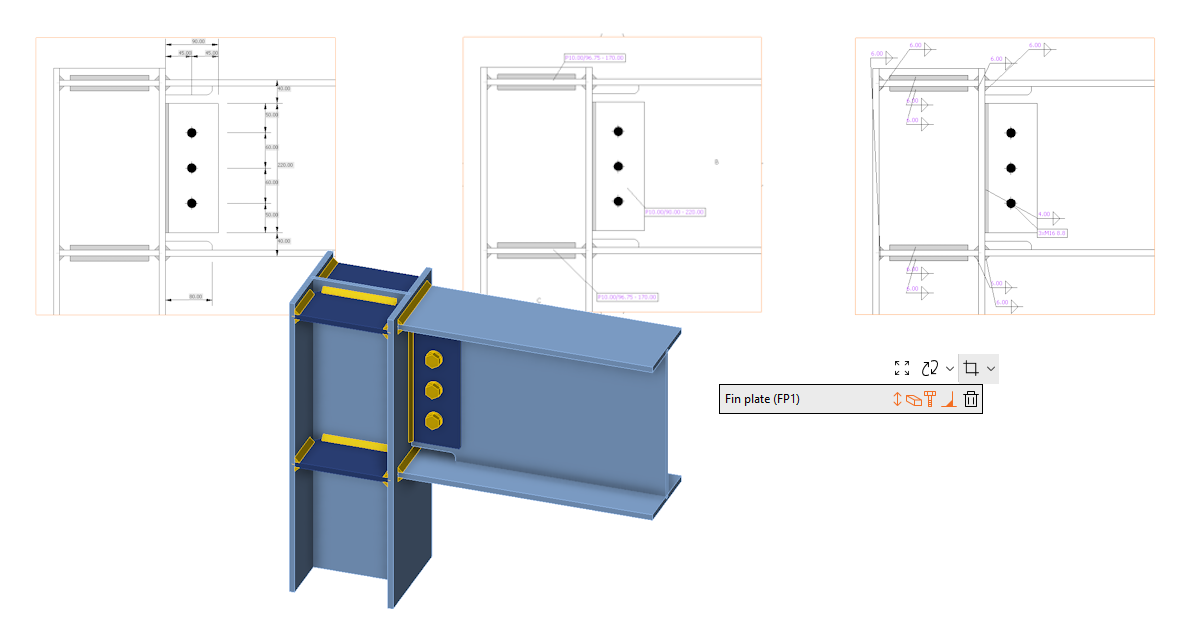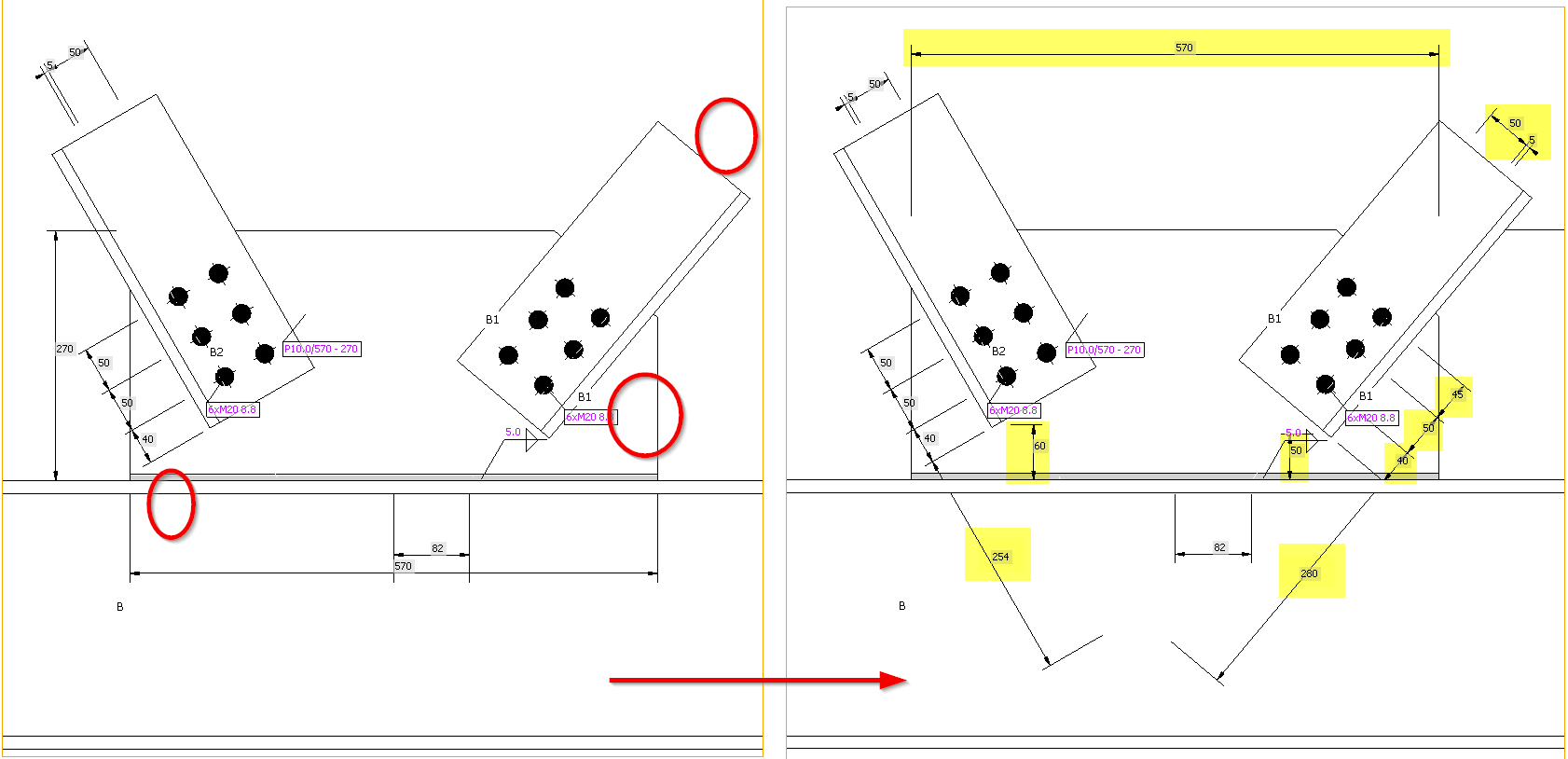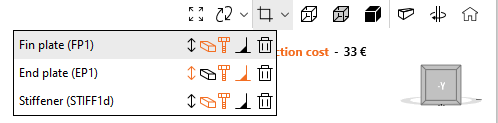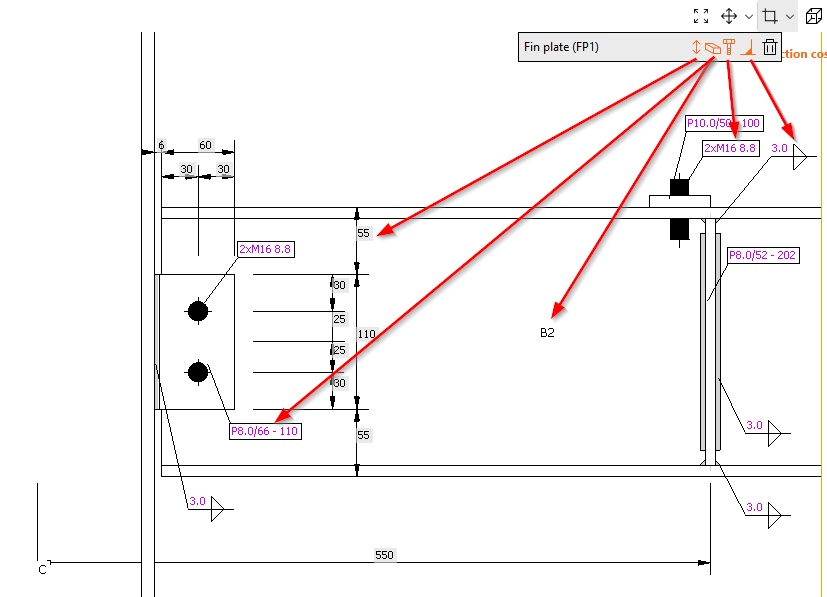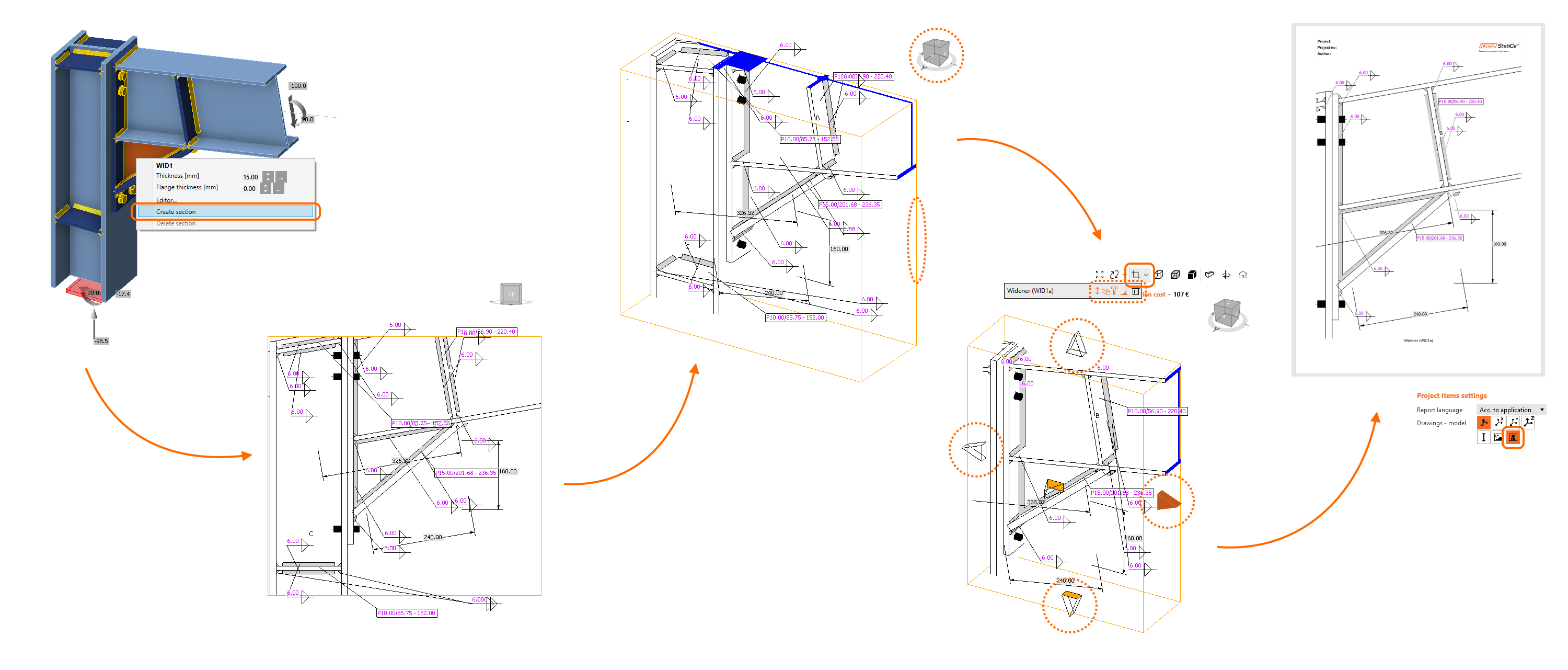Schizzi migliorati nella relazione
I disegni 2D, denominati sezioni definite dall'utente nell'app Connessione, sono uno dei modi più comuni per fornire dettagli sulla progettazione della connessione.
Pertanto, dopo aver perfezionato i dati contenuti negli schizzi ed evitato la sovrapposizione delle annotazioni, è possibile ottenere una leggibilità ottimizzata. Ciò significa che ogni detailer è in grado di leggere facilmente e chiaramente i dati richiesti dagli schizzi.
Il risultato è un miglioramento della vista del modello di sezione – disegni ("schizzi")".
Migliore leggibilità degli schizzi
La leggibilità degli schizzi è fondamentale per evitare errori nel progetto finale nei software CAD 3D dovuti alla necessità di evitare la sovrapposizione dei testi con le linee, ecc. Fornendo schizzi più chiari in cui i segni di annotazione non si sovrappongono più ad altri oggetti, gli schizzi sono semplici, chiari e completamente leggibili.
Nessuna sovrapposizione di testi e righe
Lo speciale algoritmo di allocazione elimina la sovrapposizione dei segni di annotazione negli schizzi, impedendo il verificarsi di schizzi disordinati.
Per migliorare la leggibilità degli schizzi e la distribuzione delle annotazioni, utilizziamo un principio di quadrante: centrando l'immagine e dividendo gli schizzi in quattro quadranti attorno al punto base del nodo, le annotazioni vengono posizionate strategicamente nelle posizioni migliori all'interno del quadrante corrispondente. Utilizzando questo principio, otteniamo una distribuzione migliore e più logica dei segni di annotazione di piastre, saldature e bulloni.
Visualizzazione grande nel report
Gli schizzi occupano circa i due terzi di una pagina A4, garantendo leggibilità e utilità nella relazione finale. In questo modo si evita che gli schizzi siano troppo piccoli e circondati da spazi vuoti eccessivi, compromettendo la qualità complessiva e l'efficacia della documentazione.
Per impostazione predefinita, gli schizzi sono impostati su ON nel report.
Annotazioni delle operazioni migliorate
Le annotazioni nelle operazioni di produzione chiave, come la piatto rinforzato, rinforzo, irrigidimento e fazzoletto; aiutano a semplificare il processo di progettazione ed eliminare le sovrapposizioni degli schizzi. Il riposizionamento delle annotazioni, l'aggiunta di quote mancanti e la correzione di imprecisioni evitano il rischio di schizzi poco chiari e dettagli incompleti.
Editor di sezione e impostazioni
L'Editor delle Sezioni accelera la gestione e la personalizzazione delle sezioni definite dall'utente all'interno della scheda Progetto, migliorandone la facilità d'utilizzo. Queste impostazioni vengono riflesse nella relazione e mantenute con il modello, garantendo la coerenza tra la documentazione. Hai la flessibilità di rimuovere facilmente le sezioni o personalizzare la visibilità di varie annotazioni in base alla complessità della sezione, con conseguente chiarezza e controllo da parte dell'utente sulle presentazioni delle sezioni.
È disponibile nella scheda Progetto, direttamente sotto il pulsante originale per aprire la vista in modalità sezione.
Le funzioni disponibili nell'editor di sezione sono:
- Mostra/nascondi le annotazioni
- Mostra/nascondi le etichette delle membrature e delle piastre
- Mostra/nascondi le descrizioni dei bulloni
- Mostra/nascondi i simboli della saldatura
- Elimina schizzo
Come lavorare con gli schizzi
- Per creare una nuova vista di schizzo/sezione, utilizza il pulsante destro del mouse nella scena 3D e seleziona Crea sezione.
- Ruota il modello per visualizzare il riquadro arancione che definisce la sezione.
- Fai clic sui contorni e regolali utilizzando le frecce intorno alla casella.
- Nel menu sopra la scena 3D, è possibile selezionare le entità da includere nella vista in sezione.
- Lo schizzo verrà stampato automaticamente nella relazione, a meno che non si modifichino le impostazioni.
Puoi modificare la sezione in qualsiasi momento utilizzando il pulsante Editor di sezioni nel menu sopra la scena 3D. Inoltre, puoi creare tutte le sezioni che desideri.
Per altre informazioni, leggi l'articolo Come creare una visualizzazione in sezione.
Rilasciato nella versione 24.0 di IDEA StatiCa.